Jak odstranit nebo odpojit aplikaci na iPhone nebo iPadu

Pokud jste něco jako já, stáhli jste desítky aplikací pro iOS, vyzkoušeli jste je a znovu je nepoužívali. Namísto toho, abyste je nechali zaplnit, měli byste je zbavit.
SOUVISEJÍCÍ: Jak odstranit vestavěné aplikace Apple z domovské obrazovky iOS
Odstranění aplikací je poměrně jednoduché, ale je to ve skutečnosti nikde jinde v systému iOS. Necháte-li se nepoužívané aplikace sedět, můžete vytvořit domovskou obrazovku a také zbytečné místo. Aplikaci můžete vždy stáhnout z obchodu, takže proč je nejen odstranit a vymanit se z cesty. Můžete také odstranit vestavěné aplikace iOS, které nepoužíváte. Když odstraníte aplikaci, aplikace a její data budou ze zařízení odstraněna. Chcete-li aplikaci odstranit, ale uchovávat její data, můžete ji místo toho stáhnout. Zde je postup, jak to udělat.
Smazat aplikaci a její data
Klepněte na ikonu aplikace na domovské obrazovce a podržte ji, dokud se ikony nezmáčknou. Dávejte pozor, abyste nebyli příliš tvrdý, nebo aktivujete 3D Touch.
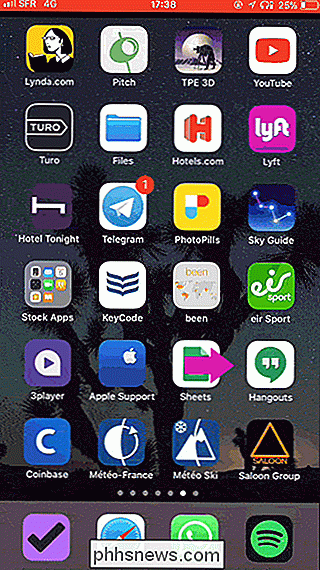
Když ikony začnou malý tanec, klepněte na ikonu "X", která se objeví v levé horní části ikony aplikace
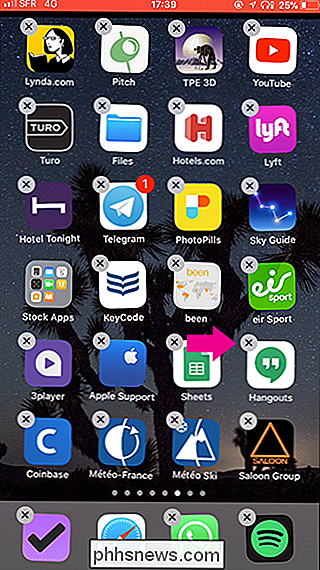
Odstranit "v potvrzovacím okně. Aplikace a všechna data jsou vymazána a ikona aplikace zmizí z domovské obrazovky.
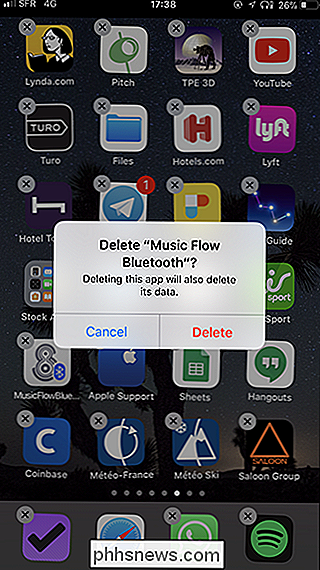
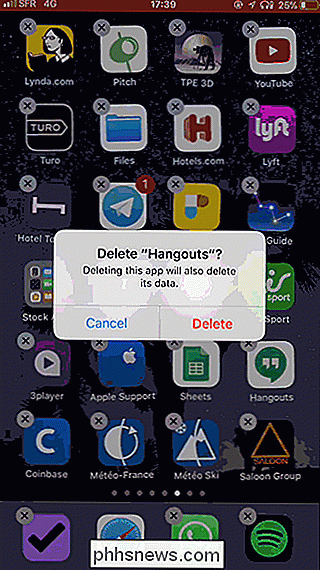
Aplikace můžete také smazat tak, že přejdete do Nastavení> Obecné> Úložiště iPhone (nebo Úložiště iPadů)


Zde uvidíte seznam všech aplikací ve vašem zařízení se systémem iOS a také množství místa, které přijmou.
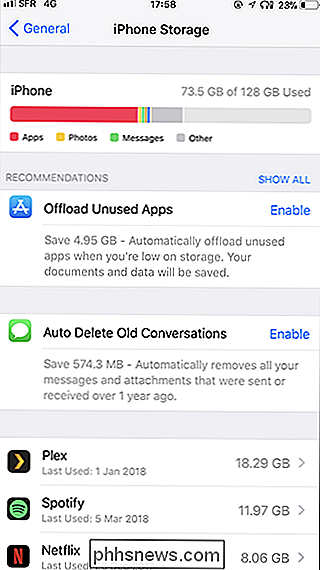
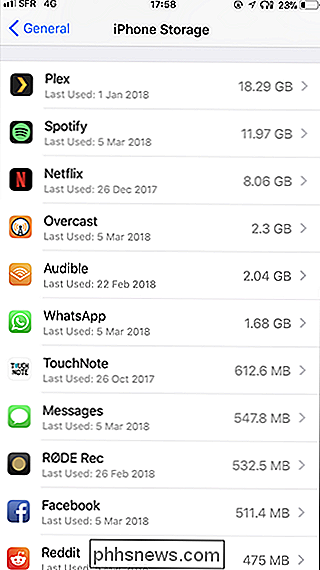
Klepněte na aplikaci v seznamu. Na stránce aplikace klepněte na možnost "Odstranit aplikaci" a poté potvrďte odstranění.
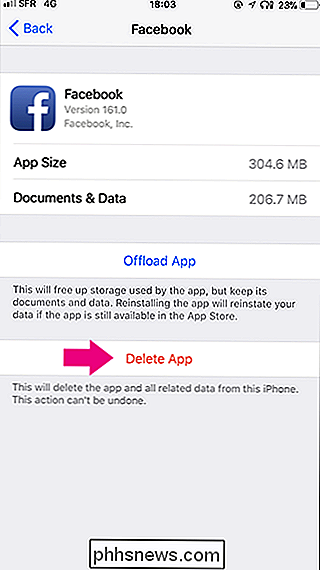
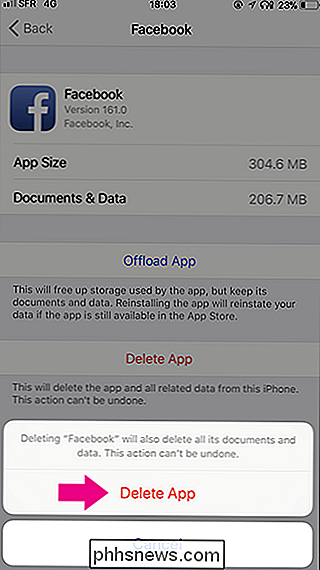
Aplikace a všechna její data jsou z vašeho zařízení odebrána.
Vypněte aplikaci, ale uchovávejte její údaje
SOUVISEJÍCÍ: Jak uvolnit místo na vašem iPhone nebo iPadu tím, že načtete nepoužívané aplikace
Pokud chcete aplikaci smazat, ale nechcete smazat všechna její data, můžete ji místo toho načíst. Tato aplikace bude smazána, ale všechna data, která byla vytvořena, budou uchovávána v zařízení iOS.
Chcete-li aplikaci stáhnout, přejděte do části Nastavení> Obecné> Úložiště iPhone (nebo úložiště iPad). stahování nepoužívaných aplikací, když začnete mít nedostatek místa, klepnutím na možnost Povolit vedle možnosti Vypnout nepoužívané aplikace.


Chcete-li stáhnout konkrétní aplikaci, klepněte na příslušnou aplikaci, která je o něco nižší, na příslušnou stránku. Na stránce aplikace klepněte na volbu "Vynechat aplikaci" a potvrďte akci.
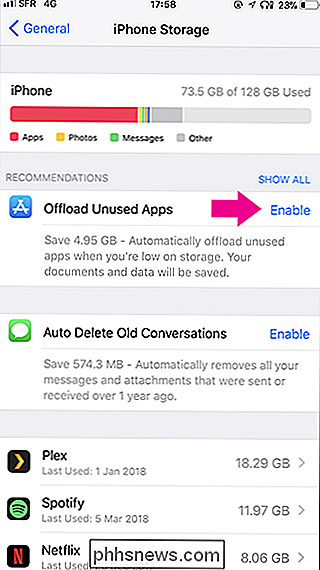
Aplikaci odeberete, ale uchovávejte její data. Aplikaci můžete kdykoli z aplikace App Store přeinstalovat.
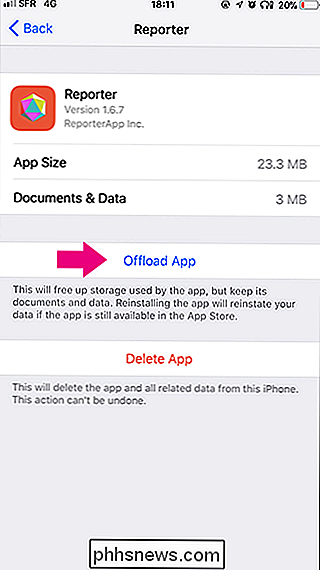
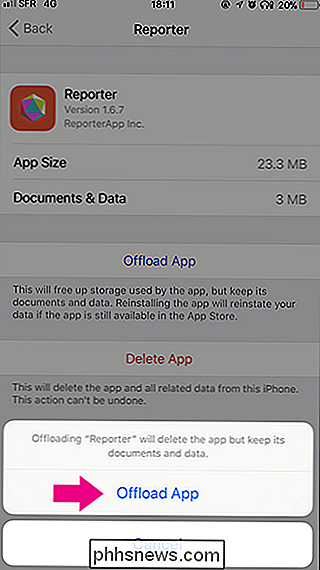

Postup při změně položky "Odeslaná pošty pro Windows 10" Podpis
Aplikace Windows 10 Mail je slušný e-mailový klient, který umožňuje kromě účtů Microsoft přidat další e-mailové účty. Všimněte si však, že všechny e-maily, které píšete v aplikaci Mail, mají výchozí podpis. SOUVISEJÍCÍ: Jak nastavit a přizpůsobit e-mailové účty v systému Windows 10 Microsoft předpokládá, že používáte svou aplikaci Mail tím, že přidáte podpis "Odeslaný z pošty pro Windows 10" do všech e-mailů, dokonce i do jiných účtů než Microsoft.

Jak zablokovat některé aplikace Android ze synchronizačních hesel pomocí funkce Smart Lock
Zámek Google Smart pro hesla usnadňuje synchronizaci hesel, která jste uložili v prohlížeči Chrome, do zařízení Android. Nejen, že bude synchronizovat hesla s prohlížečem Chrome v telefonu, ale také s podporovanými aplikacemi - takže si nemusíte pamatovat heslo pro aplikace jako Netflix nebo LinkedIn.



